Come sincronizzare audio e video in Adobe Premiere Pro?
Miscellanea / / August 04, 2021
Annunci
L'editing video è uno dei lavori più difficili in circolazione, ma è molto creativo e richiede tempo. Se hai mai modificato un video con file audio scollegati, diventa molto problematico sincronizzare audio e video in Adobe Premiere Pro. Trascorro sempre innumerevoli ore a farlo finché non mi sono imbattuto in alcuni trucchi per farlo all'istante in pochissimo tempo. Ecco come puoi farlo anche tu:
Diventa un mal di testa per i creatori di contenuti o gli editori quando non possono sincronizzare audio e video. Tuttavia, quando si tratta di registrare audio, produzione video, ecc., Adobe Premiere Pro è la migliore opzione disponibile sul mercato. Adobe Premiere Pro è un'applicazione di editing video basata sulla timeline sviluppata e pubblicata da Adobe Systems.
È passato molto tempo da quando è stato rilasciato Adobe Premiere Pro, ma molti utenti non hanno familiarità con funzionalità come la sincronizzazione di audio e video. Questo ci porta alla chiusura della pubblicazione di un articolo che aiuterà gli utenti a sincronizzare audio e video in Adobe Premiere Pro.
In Adobe Premiere Pro, durante la registrazione di un video, la cosa essenziale che viene in mente è la sincronizzazione dell'audio. Tuttavia, questo processo non è così complicato e, con alcuni suggerimenti speciali, puoi farlo immediatamente utilizzando le funzionalità integrate. Devi solo seguire i semplici passaggi che ti dirò.
Annunci

Sommario
-
1 Come sincronizzare audio e video in Adobe Premiere Pro?
- 1.1 Metodo 1: sincronizzazione manuale di audio e video
- 1.2 Metodo 2: unione di clip per sincronizzare audio e video
- 1.3 Metodo 3: sincronizzazione di clip sulla timeline
- 2 Conclusione
Come sincronizzare audio e video in Adobe Premiere Pro?
Fortunatamente, abbiamo tre metodi con cui puoi semplicemente sincronizzare audio e video in Adobe Premiere Pro. Ogni metodo ha il suo scopo, ma il processo manuale potrebbe essere il più importante da imparare.
Hai mai guardato un video in cui l'audio non è esattamente abbinato al video? Questo problema si verifica generalmente a causa di audio scarsamente sincronizzato, il che sembra molto frustrante e rovina la tua esperienza visiva. Fortunatamente, abbiamo soluzioni per risolvere questo problema.
Metodo 1: sincronizzazione manuale di audio e video
La cosa più importante è individuare i tuoi audio e video nei tuoi contenitori multimediali.

Annunci
Per fare ciò, è necessario sincronizzare il filmato dalla fotocamera o dal dispositivo smart insieme al dispositivo audio esterno. È sufficiente trascinarli sulla timeline di Adobe Premiere Pro per vedere i picchi di Slate. Sarà più difficile se non hai alcun punto di riferimento per il tuo audio, come assicella o battito di mani.
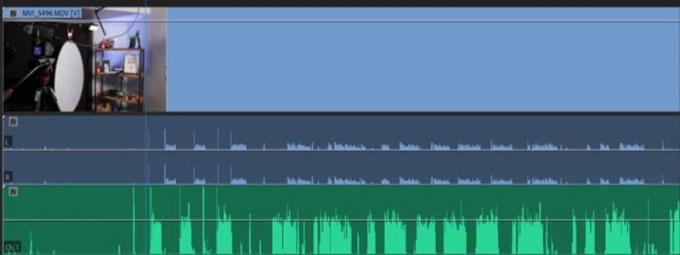
L'audio della videocamera interna e l'audio esterno vengono visualizzati rispettivamente come audio blu e verde. Se desideri utilizzare l'audio della videocamera interna come punto di riferimento per l'audio esterno, ciò che devi fare è semplicemente trascinare manualmente l'audio inferiore per adattarlo perfettamente all'audio superiore.

Annunci
Successivamente, riproduci il video clip per assicurarti che siano sincronizzati correttamente. Ora, quando sei soddisfatto dei tuoi video clip, elimina l'audio della videocamera scratch.
Ora, devi raggruppare o collegare il video e l'audio per assicurarti di non de-sincronizzare l'audio.
Metodo 2: unione di clip per sincronizzare audio e video
Il processo di fusione consente di scegliere i media nei raccoglitori che si desidera collegare. Questo aiuta a sincronizzare fino a 16 clip audio in un singolo video. Quindi, vediamo i passaggi per unire le clip per sincronizzare audio e video.
Unire le clip per sincronizzare audio e video non è molto difficile. Hai solo bisogno di tenere il Controllo sul tuo PC e scegli due clip video che desideri unire.

Ora si aprirà un menu a discesa con un paio di opzioni insieme al file Unisci clip opzione. Cliccaci sopra.
Successivamente, si aprirà una nuova finestra contenente le impostazioni relative a Unisci clip. Da lì, seleziona il file Audio opzione e tocca il pulsante OK.

Ora, Adobe Premiere Pro analizzerà automaticamente l'audio dei video clip con l'audio esterno e cercherà le somiglianze.
Nel mio caso, è stato il colpo dell'assicella e, successivamente, sincronizza automaticamente i video clip. Tuttavia, vedrai un nuovo file in cui potrai importare i tuoi file multimediali nel menu Unisci clip.

Allo stesso tempo, è necessario trascinare la nuova clip unita sulla timeline. Ti consigliamo di selezionare il file Rimuovi clip audio AV opzione. Ciò rimuoverà l'audio interno e utilizzerà l'audio esterno in modo da non doverlo rimuovere manualmente.
Metodo 3: sincronizzazione di clip sulla timeline
La sincronizzazione delle clip dalla timeline è simile all'unione delle clip, che ispezionano automaticamente l'audio del dispositivo di registrazione esterno. Tuttavia, il metodo di sincronizzazione ti consentirà di utilizzare più telecamere che registrano video in una singola scena. Quindi, vediamo come sincronizzerai le clip sulla timeline.
Prima di tutto, devi trascinare l'audio esterno sulla tua timeline. Ti consigliamo di mettere l'audio sulla traccia uno e di bloccarlo immediatamente in modo da poter collegare più angoli di ripresa sopra di esso. Ora, posiziona il loro audio sotto l'audio che desideri aggiungere.

Ora devi sbloccare l'audio esterno. Quindi premere Ctrl + A per scegliere tutti i video clip e fare clic con il pulsante destro del mouse su di esso per aprire il menu a discesa e selezionare l'opzione Sincronizza.
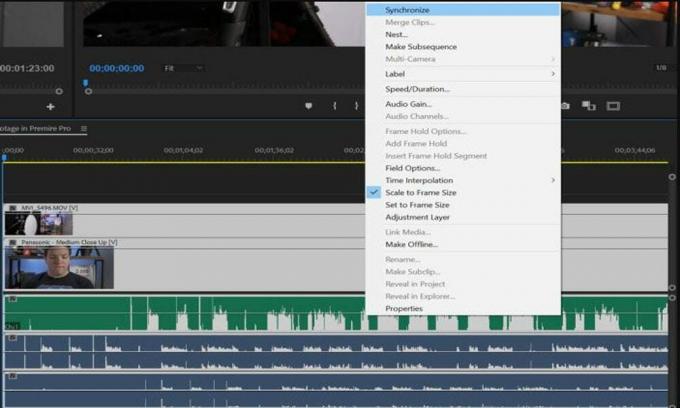
Dopodiché, come per Merging Clip, devi scegliere l'audio, quindi Adobe Premiere Pro sincronizzerà automaticamente l'audio con il suono esterno.
Ora, attendi fino al completamento del processo di sincronizzazione. Questo è tutto! Ora sarai in grado di rimuovere l'audio della fotocamera interna e hai anche un'opzione per sincronizzare più clip video su una sorgente sonora.
Conclusione
Per sincronizzare audio e video in Adobe Premiere Pro, devi solo seguire i semplici e facili trucchi che abbiamo già menzionato sopra. Se non riesci a sincronizzare audio e video con l'aiuto di Adobe Premiere Pro, puoi provare qualche altra alternativa come Plural-eyes. Sono disponibili anche molte estensioni o plug-in di terze parti. Ma sono sicuro che sarai in grado di farlo con gli strumenti integrati se segui questa procedura passo dopo passo.
Scelta dell'editore:
- Come correggere gli errori mancanti del file Cng.sys su Windows 10?
- Correzione: Adobe Premiere non esporta video
- Come risolvere l'errore dei plug-in mancanti di Adobe InDesign
- Come rimuovere l'audio dal video su Windows e Mac
- Wondershare VidAir: The Outright Online Video Editor

![Come installare Stock ROM su General Mobile Discovery II [File firmware]](/f/2842c8087e659000dafda6b161fb8e3f.jpg?width=288&height=384)

